WordPress'i Taşıma ve Bakım için Salt Okunur Moduna Alma
Yayınlanan: 2022-08-09WordPress sitenizin salt okunur modda olmasını ister misiniz?
Sitenizin içeriğini dondurarak, normalde düzenleme erişimine sahip olsalar bile hiç kimsenin web sitenizde hiçbir şeyi değiştirmemesini sağlayabilirsiniz. Bu, web sitenizde değişiklik yaparken hatalardan, çakışmalardan ve kafa karışıklığından kaçınmanıza yardımcı olabilir.
Bu makalede, site geçişleri ve bakımı için WordPress sitenizi salt okunur moda nasıl geçirebileceğinizi göstereceğiz.
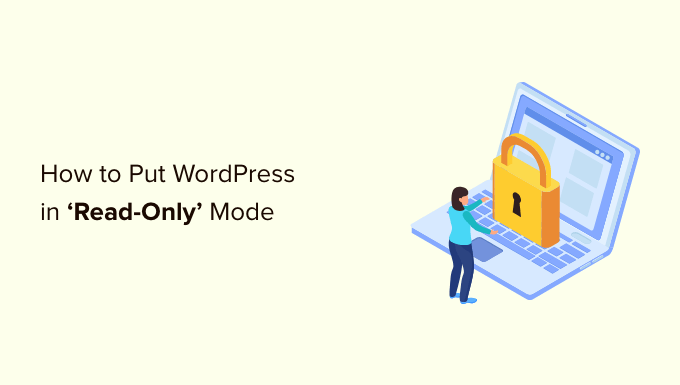
Neden WordPress Sitenizi Site Taşımaları ve Bakımı İçin Salt Okunur Duruma Getirin?
Ziyaretçilerin siteye erişmesini engellemeden WordPress web sitenizdeki birçok ayarı değiştirebilirsiniz. Ancak, web sitenizde büyük bir değişiklik yaparken sitenizi salt okunur duruma getirmek iyi bir fikirdir.
Örneğin, WordPress'i yeni bir ana bilgisayara veya sunucuya taşıyorsanız, yeni bir WordPress sürümüne yükseltiyorsanız veya yeni bir tema yüklüyorsanız, bu durum kullanıcı deneyimini etkileyebilir ve sitenizin normal şekilde çalışmasını durdurabilir.
Salt okunur modunu ayarlamak, değişiklik yaparken sitenize eklenen herhangi bir veri veya içeriğin kaybolmasını önlemenize yardımcı olabilir. Ayrıca, özellikler doğru çalışmadığında kötü bir kullanıcı deneyiminden kaynaklanan hayal kırıklığını da önlersiniz.
Örneğin, siz yeni bir sunucuya geçiş yaparken biri WordPress panosuna yeni bir gönderi yazıyorsa, tüm sıkı çalışmaları kaybolabilir. Veya bir kullanıcı, ürünleri sepetine veya ödeme sayfasına ekleyemediği için sitenizi terk edebilir.
Bununla birlikte, bu sorunları önlemek için WordPress sitenizi salt okunur moda geçirmenin en iyi yoluna bir göz atalım.
WordPress Sitenizi Site Geçişleri ve Bakımı İçin Salt Okunur Duruma Nasıl Koyabilirsiniz?
Birkaç özel içerik dondurma veya salt okunur mod eklentisi mevcuttur, ancak bunların tümü şu anda güncelliğini yitirmiştir ve geliştiricileri tarafından aktif olarak korunmamaktadır.
Bu nedenle, bunun yerine Kullanıcı Hesabını Kilitle eklentisini kullanmanızı öneririz.
Bu, üyelik siteleri, çevrimiçi mağazalar veya kullanıcı kaydına izin veren diğer herhangi bir site türü için mükemmeldir.
Bu eklenti, herhangi bir kullanıcıyı WordPress hesabından geçici olarak kilitlemenizi sağlar. Ziyaretçiler web sitesini görmeye devam edecek olsa da, hesabı kilitlenen hiç kimse sitenin içeriğini düzenleyemez veya yeni içerik ekleyemez.
Bir kullanıcı kilitli bir hesaba giriş yapmaya çalışırsa, sadece 'Hesabınız kilitlendi' yazan bir mesaj görür. Kullanıcılarınıza daha fazla bilgi vermek için bu mesajı özelleştirebilirsiniz.
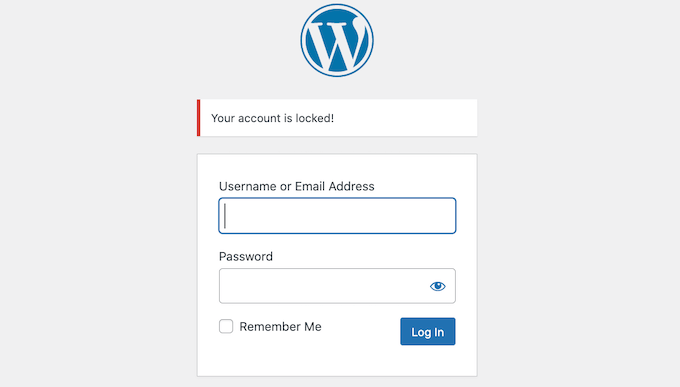
Şimdi, bu eklentiyi kullanmak aslında sitenizi dondurmaz veya veritabanı değişikliklerini engellemez. Bu nedenle, sitenizdeki yorumlarınızı ve iletişim formlarınızı da geçici olarak devre dışı bırakmanızı öneririz. Bunu nasıl yapacağınızı aşağıda göstereceğiz.
İlk olarak, Kullanıcı Hesabını Kilitle eklentisini yüklemeniz ve etkinleştirmeniz gerekir. Yardıma ihtiyacınız varsa, lütfen bir WordPress eklentisinin nasıl kurulacağına ilişkin kılavuzumuza bakın.
İçerik dondurma işlemini başlatmadan önce, kullanıcıların kilitli bir hesaba giriş yapmaya çalıştıklarında görecekleri mesajı değiştirebilirsiniz. Örneğin, alan adınızı değiştirdiğinizi veya gerekli bakımı yaptığınızı açıklamak isteyebilirsiniz.
Varsayılan 'Hesabınız kilitlendi' hata mesajını değiştirmek için Ayarlar » Genel'e gidin .
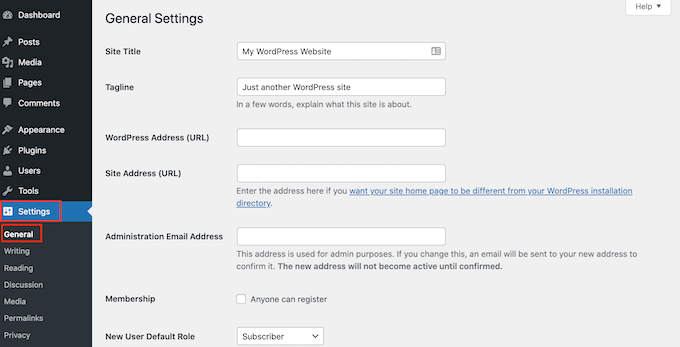
Ekranın altına doğru yeni bir 'Kullanıcı Hesabını Kilitle' bölümü göreceksiniz.
Artık 'Kilitli Kullanıcı Mesajı' alanına yeni bir mesaj yazabilirsiniz. Mesajdan memnun kaldığınızda, 'Değişiklikleri Kaydet' düğmesini tıklamanız yeterlidir.
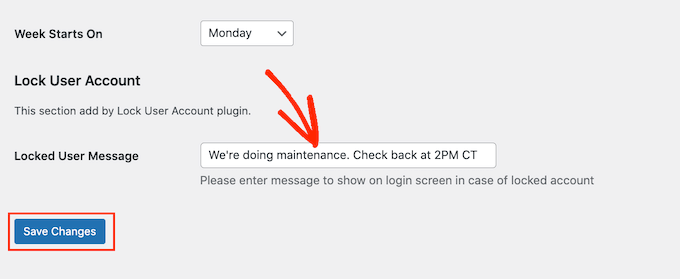
Bundan sonra sitenizi salt okunur moda geçirmeye hazırsınız.
Devam etmek ve kullanıcıları hesaplarından kilitlemeye başlamak için Kullanıcılar » Tüm Kullanıcılar 'a gidin.
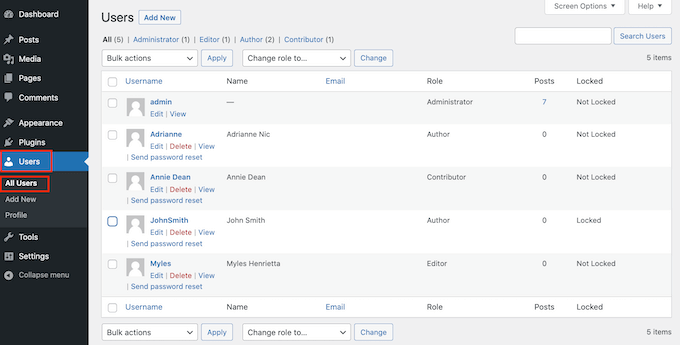
Bu ekranda sitede hesabı olan tüm kişileri göreceksiniz.
'Kilitli' sütunu, her kullanıcının şu anda hesabına erişiminin olup olmadığını (kilitli değil) (kilitli) gösterir.
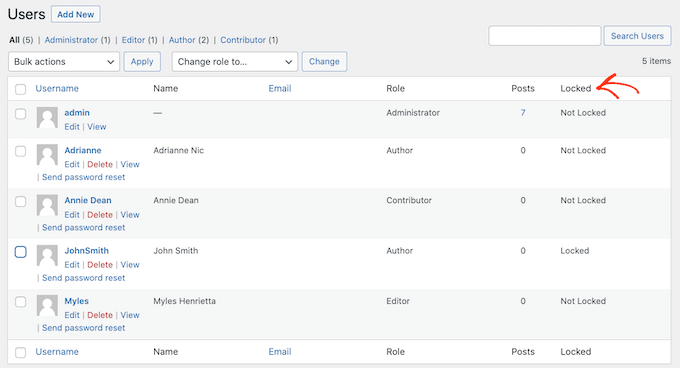
Devam etmek ve bir kullanıcıyı hesabından geçici olarak kilitlemek için profil resminin yanındaki kutuyu işaretlemek için tıklamanız yeterlidir.

Birden fazla kişiyi hesaplarından kilitlemek istiyorsanız, birden çok kutuyu seçmek için tıklayın.
Not : Kendi kullanıcı hesabınızın kilidini açık bıraktığınızdan emin olmanız çok önemlidir. Yanlışlıkla kilitlenirseniz, WordPress barındırma panelinizden Kullanıcı Hesabını Kilitle eklentisini devre dışı bırakabilmeniz için wp-admin erişimi olmayan tüm eklentilerin nasıl devre dışı bırakılacağına ilişkin kılavuzumuza bakın.
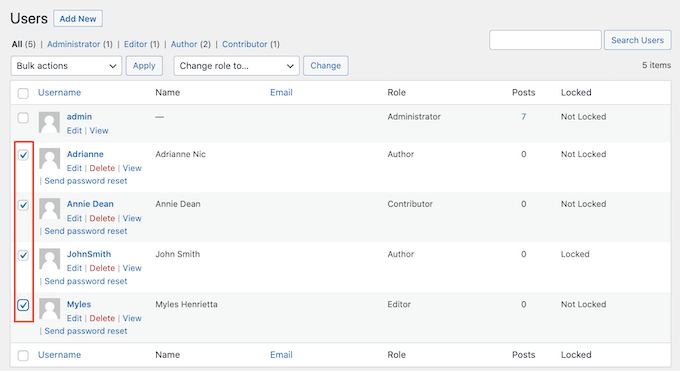
Bir veya daha fazla kullanıcı adı seçtikten sonra, 'Toplu işlemler' açılır menüsünü tıklayın ve ardından 'Kilitle'yi seçin.
Devam etmeye ve bu kişileri hesaplarından kilitlemeye hazır olduğunuzda, 'Uygula' düğmesini tıklayın.
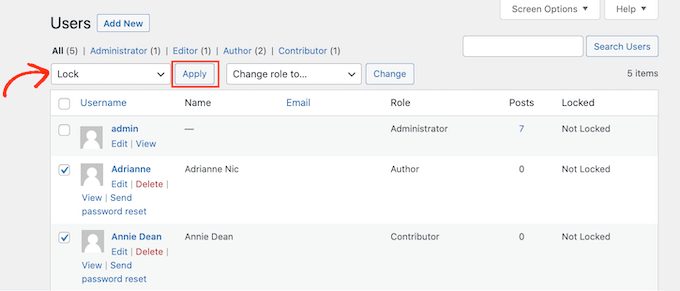
Artık site, kullanıcılarınız için esasen salt okunur moddadır ve kilitli hesabı olan herhangi biri giriş yapmaya çalışırsa bir hata mesajı alır.
İşinizi bitirdikten sonra kullanıcı hesaplarının kilidini açabilirsiniz. Kullanıcılar » Tüm Kullanıcılar'a geri dönün ve yukarıdaki işlemi tekrarlayın. Ancak bu sefer, 'Toplu İşlemler' açılır menüsünden 'Kilidi Aç'ı seçtiğinizden emin olun.
Bundan sonra, bu hesapları yeniden etkinleştirmek için 'Uygula' düğmesine tıklayabilirsiniz.
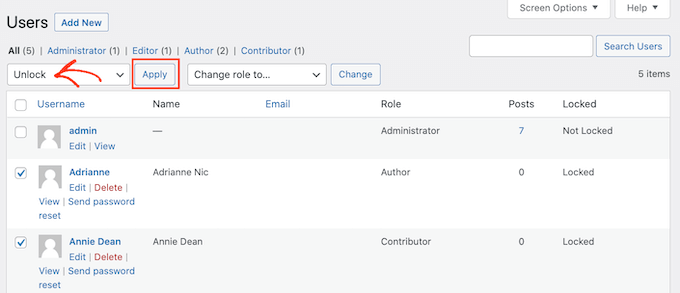
Yorumlar ve Form Girişleri Nasıl Geçici Olarak Devre Dışı Bırakılır
Site geçişinize veya diğer büyük değişikliklere başlamadan önce, sitenizdeki yorumları ve form girişlerini geçici olarak devre dışı bırakmak isteyeceksiniz. Değişikliklerinizin ortasında birisi bir yorum veya form gönderirse, bu veriler kaybolur.
Tüm sitenizde yorumları hızlı ve kolay bir şekilde geçici olarak devre dışı bırakmak için WPCode kullanmanızı öneririz.
Ücretsiz WPCode snippet'leri eklentisini kurun ve etkinleştirin ve ardından Code Snippets » Add Snippet'e gidin.
Buradan, sol menüdeki Yorumlar kategorisine tıklayabilir ve ardından 'Yorumları Tamamen Devre Dışı Bırak' altındaki 'Snippet'i kullan' seçeneğine tıklayabilirsiniz.
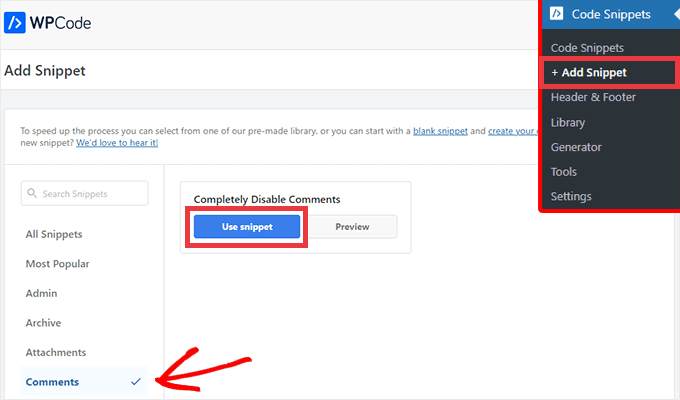
Bir sonraki ekranda, tüm yapmanız gereken, geçişi Etkin Değil'den Etkin'e ayarlamaktır.
Ardından Güncelle düğmesini tıklayın ve snippet'iniz yayında olacaktır.
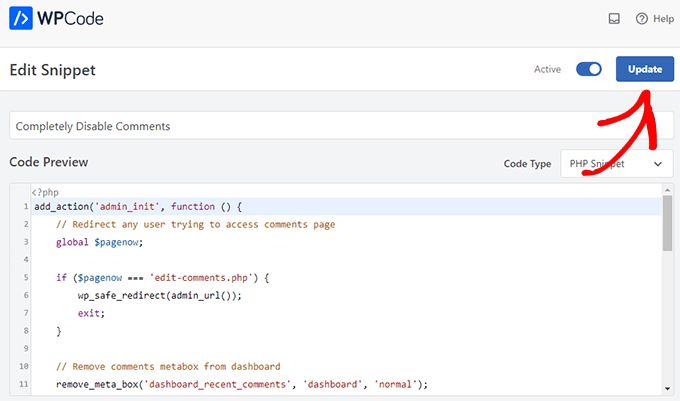
Yorumları eklenti olmadan manuel olarak devre dışı bırakmayı tercih ederseniz, WordPress'te yorumların nasıl tamamen devre dışı bırakılacağına ilişkin adım adım kılavuzumuzu inceleyebilirsiniz.
Ayrıca, web sitenizdeki tüm iletişim formlarını veya diğer formları geçici olarak devre dışı bırakmanızı öneririz. Önemli mesajları kaçırmamak için formu geçici olarak kaldırabilir ve geçici olarak iş e-posta adresinizle değiştirebilirsiniz.
Bu noktada, çakışmalar ve hatalar hakkında endişelenmeden sitenizi taşımaya veya gerekli bakım işlerini yapmaya hazırsınız.
BONUS: WordPress'te Güzel Bakım Sayfaları Nasıl Oluşturulur
Kullanıcı hesaplarını kilitlemenin ve formları ve yorumları güvenceye almanın yanı sıra, sitenizi bakım moduna da geçirebilirsiniz, böylece hiç kimse birincil içeriğe erişemez.
İyi tasarlanmış bir bakım sayfası, sitenizin neden salt okunur durumda olduğunu ve ziyaretçilerin sitenin ne zaman tekrar çevrimiçi olmasını bekleyebileceğini tam olarak açıklayabilir.
İşte burada SeedProd devreye giriyor. WordPress için en iyi sürükle ve bırak sayfa oluşturucusudur ve tamamen özel bir bakım sayfası oluşturmanıza olanak tanır.
Güzel bir bakım modu sayfası oluşturmak için SeedProd'un ücretsiz sürümünü kullanabilirsiniz.
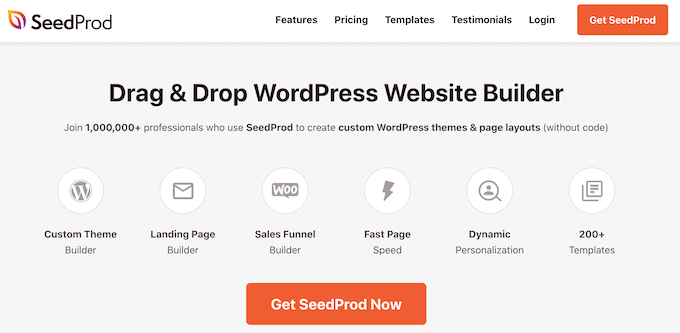
Daha fazla ayrıntı için WordPress sitenizi bakım moduna nasıl geçireceğinizle ilgili kılavuzumuza göz atabilirsiniz.
Bu makalenin, site geçişleri ve bakımı için WordPress sitenizi salt okunur moda nasıl geçireceğinizi öğrenmenize yardımcı olacağını umuyoruz. Ayrıca, küçük işletmeler için en iyi canlı sohbet yazılımı ve WordPress sitenizde kullanıcı kaydına nasıl izin verileceği konusundaki kılavuzumuzu da inceleyebilirsiniz.
Bu makaleyi beğendiyseniz, lütfen WordPress video eğitimleri için YouTube Kanalımıza abone olun. Bizi Twitter ve Facebook'ta da bulabilirsiniz.
